כיצד להפעיל הורדות Torrent מכל מקום עם
תגיד שאתה רוצה להוריד סיקור על המחשב הביתי שלך, אבל אתה רחוק מהבית. בטח, אתה יכול פשוט לקחת מחשב נייד ולהוריד את זה על זה, אבל זה כמעט לא אידיאלי רוב הזמן. אז איך עושים את זה?
מה נעשה הוא להשתמש סנכרון Dropbox בקלות לקבל את הקבצים סיקור מהמחשב הנייד למחשב השולחני בבית, ולאחר מכן להשתמש בתכונה הצפייה האוטומטית של הילוכים או uTorrent לבדוק קבצי סיקור חדש בתיקייה Dropbox שלנו.
הגדרת תנאים מוקדמים
אם אתה מפעיל OS X או לינוקס ואתה כבר לא כבר הילוכים ו Dropbox מותקן, תצטרך לעשות זאת, אם כי שידור מותקן כברירת מחדל על הפצות רבות של לינוקס. אם אתה מפעיל את Windows אתה רוצה להתקין Dropbox ולהשתמש לקוח כמו uTorrent, אשר תומך התיקייה צופה עבור torrents חדשים.
הערה: Dropbox זמין באופן חופשי עבור כל הפלטפורמות, ואת הגרסה החינמית הבסיסית נותנת לך 2GB של אחסון, יותר ממספר קבצים סיקור.
עכשיו שיש לך Dropbox ו לקוח סיקור מותקן, תצטרך ליצור תיקיה ב Dropbox שלך כי יחזיק את הקבצים סיקור אתה רוצה להוריד. אתה יכול שם כל דבר, אבל הייתי מציע רק קורא לזה "Torrents".
התקנה ב- OS X
כדי להגדיר את תיקיית השעון בגרסת OS X של Transmission, עבור להעדפותיה ולחץ על הכרטיסייה "העברות". סמן את התיבה לצד "הוספה אוטומטית" ובחר את התיקייה Dropbox Torrents מהתפריט הנפתח:
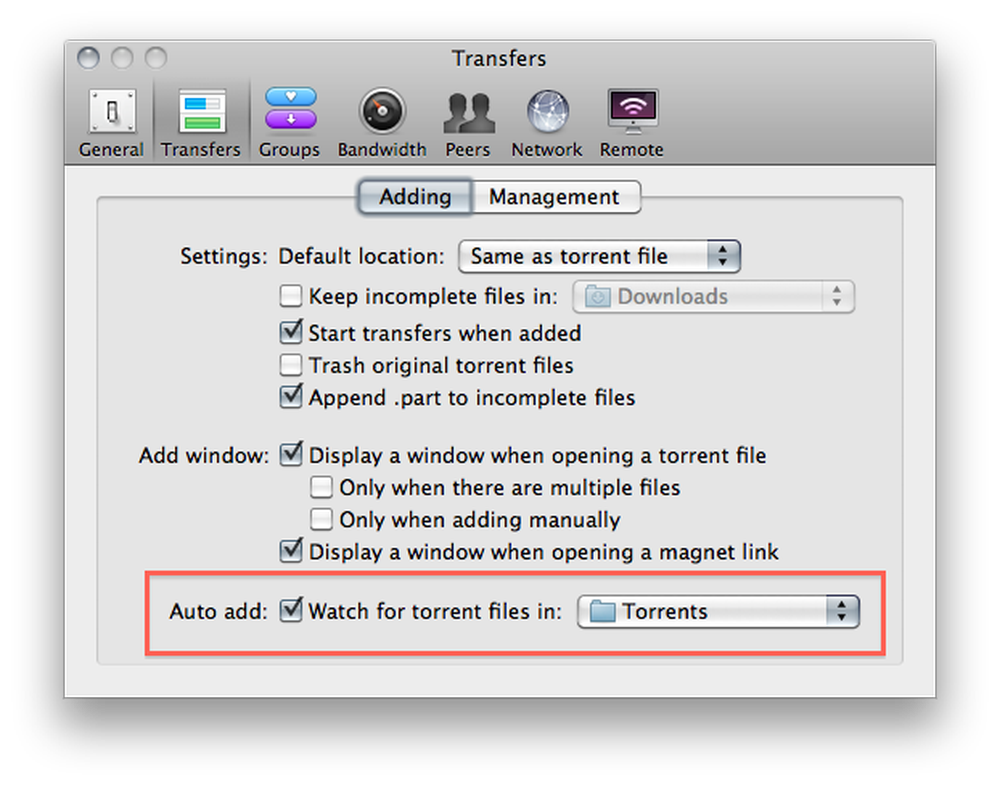
אתה גם רוצה לבטל את הסימון בתיבה שאומרת "הצג חלונות בעת פתיחת קובץ סיקור". זה ימנע חלון צץ הדורש התערבות כדי לסגור, משהו שאנחנו לא רוצים אם אנחנו במרחק של המחשב שלנו:
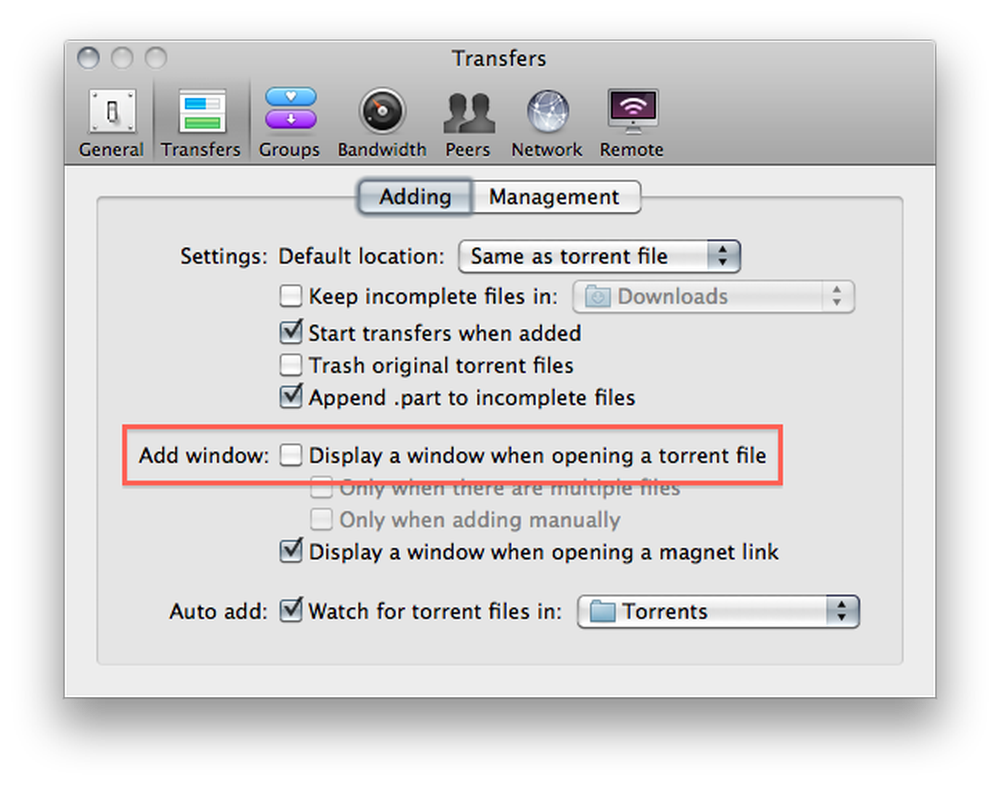
אתה צריך גם לשנות את ברירת המחדל להוריד מיקום למשהו אחר מאשר תיקיית Torrents שלך, כפי שאתה כנראה לא רוצה להוריד קבצים ישירות Dropbox שלך:

זה זה עבור ההתקנה ב- Mac. המשך לקרוא להתקנה ב- Linux.
ההתקנה ב- Linux
כדי להגדיר את תיקיית השעון על גירסת לינוקס של שידור, עבור אל עריכה -> העדפות ולחץ על תיבת הסימון ליד "הוסף אוטומטית torrents מ" ובחר את התיקייה Torrents מהתפריט הנפתח.
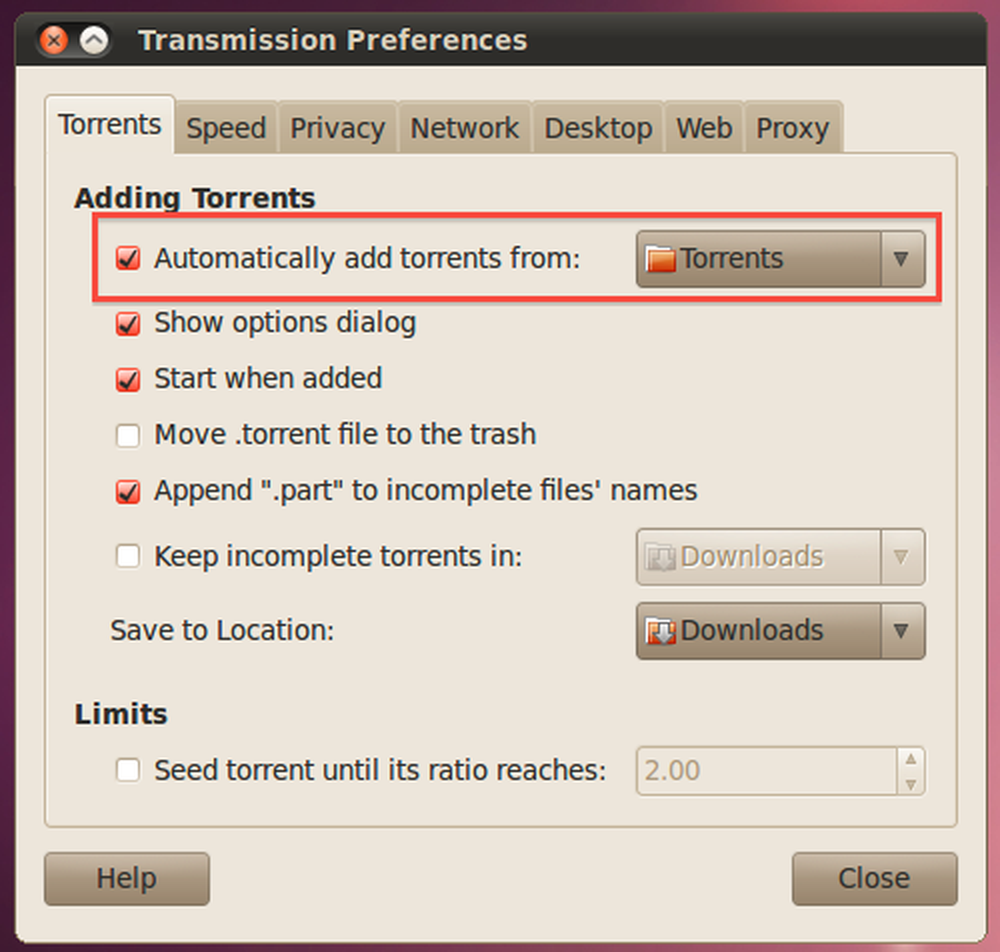
כמו כן, תרצה לבטל את הסימון של תיבת הדו-שיח 'הצג אפשרויות' ולהגדיר את התפריט הנפתח 'שמור למיקום' למשהו אחר שאינו תיקיית Torrent:
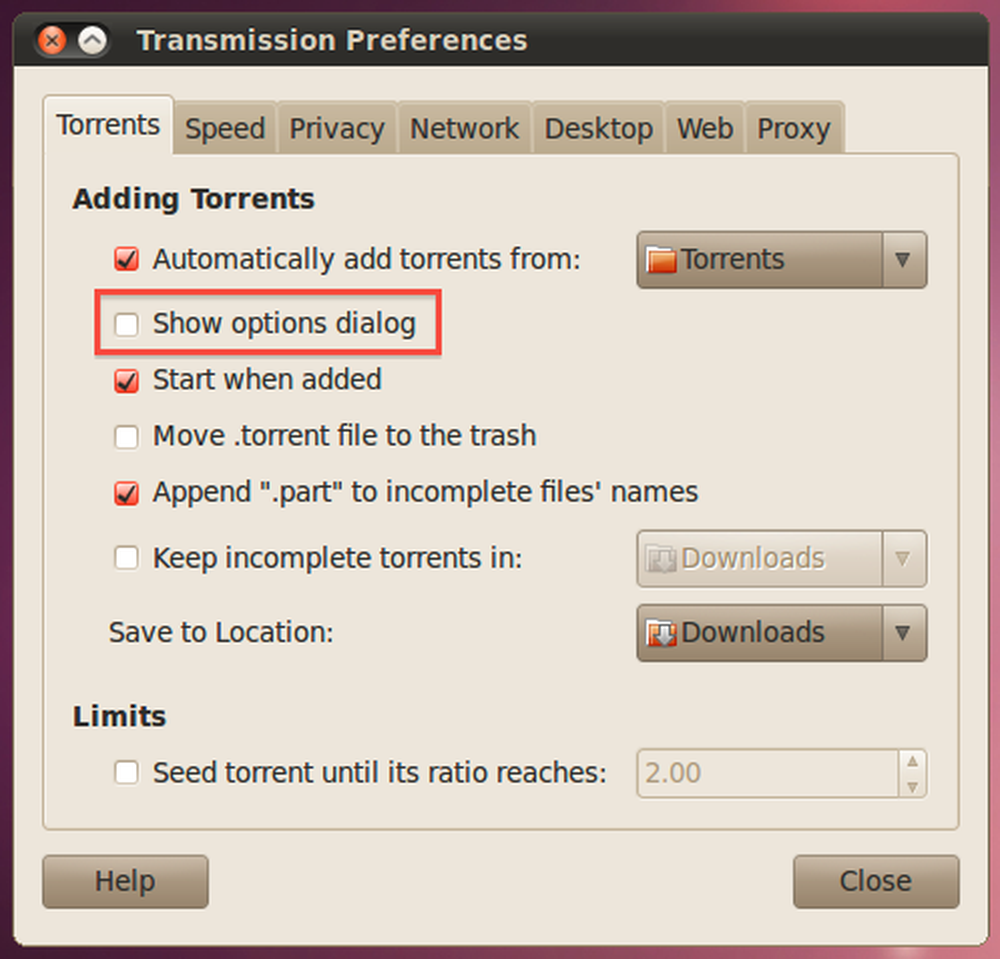
הגדרה ב- Windows
אם אתה משתמש ב- Windows, אתה כנראה משתמש uTorrent להורדת torrents, אז אתה רוצה להיכנס לתוך לוח העדפות, למצוא את האפשרות מדריכים על חלונית השמאלית, ולאחר מכן סמן את התיבה "לטעון אוטומטית. טורנטים מ: ". לאחר שתעשה זאת, לחץ על סמל עיון הקובץ ובחר את התיקייה Torrents מ- Dropbox שלך.
יהיה עליך גם לבחור מיקומים הורדות חדשות והשלמת הורדות, או אחר uTorrent ינחה אותך.
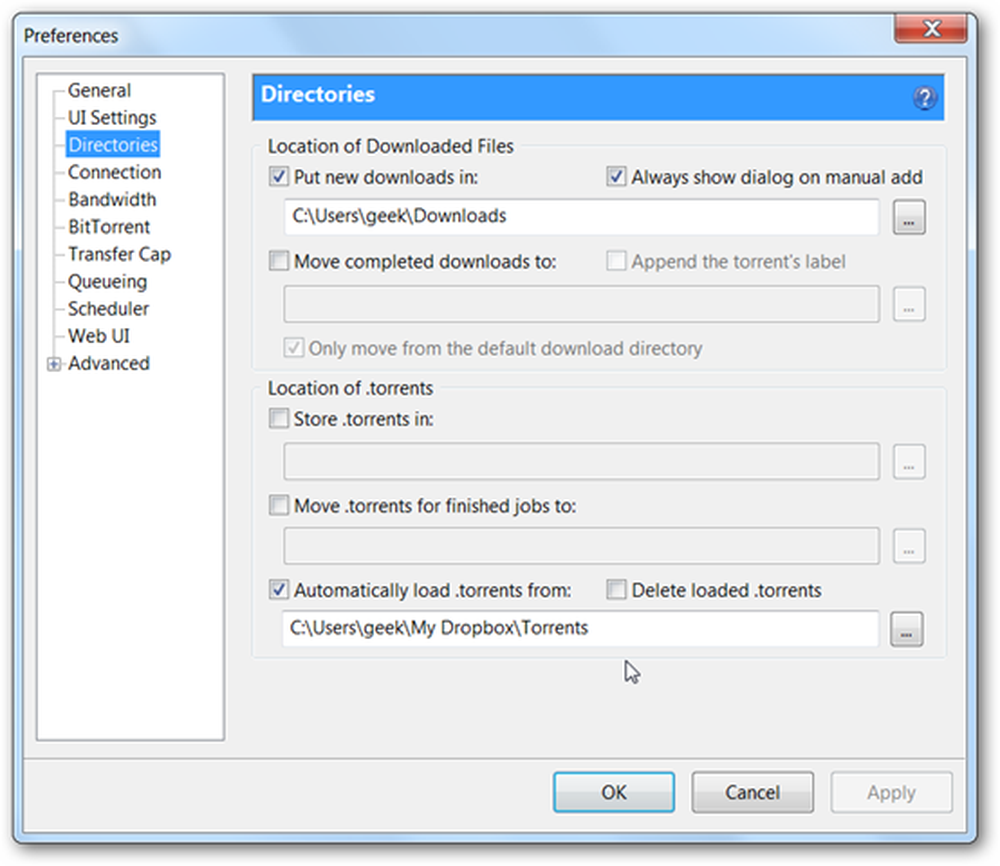
אתה גם צריך להיכנס לקטע הגדרות ממשק המשתמש של ההעדפות ולבטל את האפשרות של "הצג חלון המציג את הקבצים בתוך סיקור".
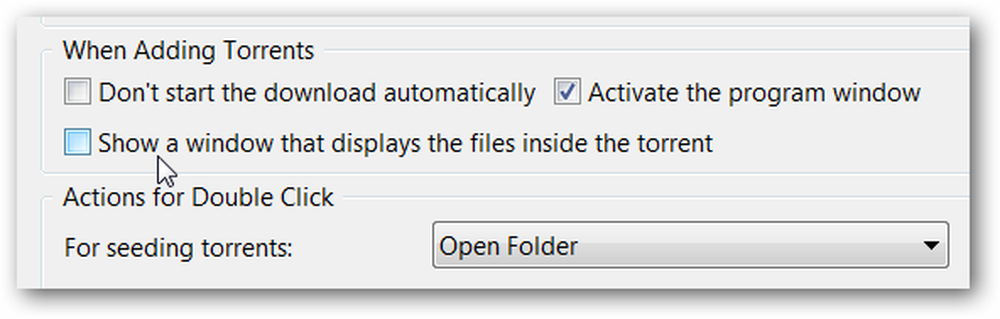
אם אתה משתמש בלקוח אחר, סביר להניח שתמצא אפשרות דומה בחלונית ההעדפות.
מתחיל טורנטים מכל מקום
כל מה שאתה צריך לעשות כדי להפעיל סיקור במחשב מוגדר שלך היא לשים אותו בתיקייה Torrents שלך על Dropbox, או על ידי גרירתו לתיקיה במחשב אחר, או על ידי העלאת אותו לממשק האינטרנט (אשר שימושי אם אתה לא 'אין לי Dropbox מותקן במחשב השני שלך).

אתה יכול גם להוריד סיקור למכשיר אנדרואיד או BlackBerry ולאחר מכן להשתמש ביישום Dropbox להוסיף אותו. Dropbox נמצא ב- Android Marketplace, והוראות להתקנת אפליקציית BlackBerry זמינות כאן.

לאחר שתסיים, אתה אמור להיות מסוגל פשוט להוסיף קבצים Dropbox וההורדות יתחילו באופן אוטומטי, כפי שניתן לראות בתמונה המסך לעיל.




